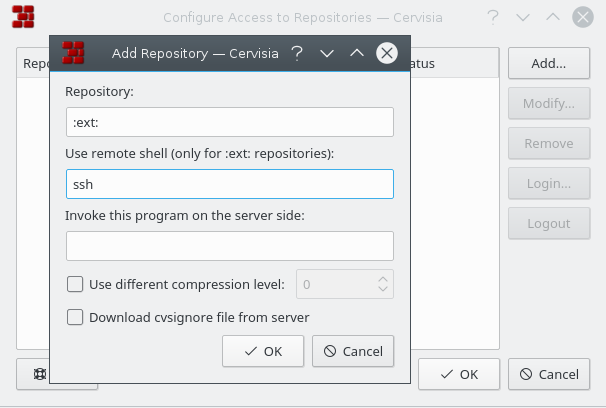Indice
In questa sezione mostreremo come usare le funzioni di base per il controllo delle versioni, usando Cervisia per prelevare i moduli dal deposito e per lavorarci. Per farlo devi avere accesso ad un deposito come cliente, cioè qualcuno (probabilmente l'amministratore del deposito CVS) deve averti dato un account sulla macchina del server. In alternativa, puoi creare facilmente un deposito locale per i tuoi progetti.
Suggerimento
Se hai in mente di sviluppare un progetto complesso, è una buona idea usare le funzioni di CVS, anche se ne fossi l'unico sviluppatore. Puoi apportare tutte le modifiche alla copia di lavoro ed usare Cervisia (o altri strumenti per CVS) per aggiornare e depositare le modifiche. In questo modo potrai seguire le modifiche che hanno causato un errore, annullare delle modifiche, evitare la perdita accidentale di informazioni, eccetera. Usando Cervisia è facile creare un deposito locale.
Procedura 2.1. Creare un deposito locale
Apri la finestra di dialogo Crea un nuovo deposito (cvs init) scegliendo → .
Premi il pulsante ... per selezionare la cartella in cui creare il deposito, o inserisci il suo percorso nella casella di testo. Ad esempio, se vuoi mettere il deposito nella cartella
/home/utentee chiamarlacvsroot, devi scrivere/home/utente/cvsrootnella casella, o selezionare la cartella/home/utentecon il selettore dei file e aggiungerecvsroot.Conferma premendo il pulsante . Cervisia creerà e preparerà la cartella del nuovo deposito.
Ora puoi importare il tuo lavoro nel deposito, o semplicemente crearci una cartella per iniziare un modulo da zero.
Cervisia fornisce un'interfaccia integrata per la gestione dei percorsi dei depositi, la finestra Configura l'accesso ai depositi. Per attivarla, usa la voce del menu → .
Ci sono vari modi di accedere ad un deposito CVS. Si può raggiungere con l'autenticazione con password (:pserver:), con una shell sicura (usando :ext:), su un deposito locale (:local:), eccetera. Il formato dei percorsi dei depositi è (gli elementi facoltativi sono fra parentesi quadre):
[:metodo:][[utente][:password]@]nome_host[:[porta]]/percorso/del/deposito
Non tutti i campi (utente, password, nome_host e porta) sono sempre necessari per accedere al deposito. Le informazioni richieste dipendono dal metodo di accesso usato, che può essere categorizzato come segue:
- Locale
Il metodo di accesso locale è quello predefinito di CVS, per cui l'aggiunta del metodo :local: al percorso del deposito è facoltativa: basta inserire il percorso della cartella che contiene il deposito CVS, e sarà accessibile dal tuo computer, come
/percorso/del/depositoo, più realisticamente,/home/cvs.Può anche essere fisicamente su un disco montato con NFS, ma questo non è un dettaglio importante. Se hai creato un deposito locale, la sua posizione è semplicemente il percorso della sua cartella.
- rsh
Il percorso del deposito è qualcosa come
:ext:nome_utente@host.url.org:/percorso/del/deposito.Questo metodo richiede di avere un account sulla macchina che fa da server (in questo esempio
host.url.org) e di usare una shell remota per la comunicazione. Normalmente CVS usa rsh per questo; rsh è però da molto tempo considerato un programma non sicuro ed è stato sostituito ampiamente da ssh.Se vuoi usare ssh, devi impostare la variabile di ambiente
CVS_RSHa ssh quando usi il client cvs. Cervisia gestisce comodamente questa funzionalità.Nota che Cervisia non può rispondere alle richieste di password dalla macchina server. Devi assicurarti che l'accesso remoto funzioni senza richiedere l'immissione di password. Con un semplice rsh questo si può fare ad esempio creando un file
.rhostsnella cartella Home con un elenco di host di fiducia (vedi la pagina di manuale di rsh).Con ssh, ciò si può fare copiando la chiave pubblica dal file
identity.pubche si trova nella cartella$del server. In questo caso la chiave non deve essere cifrata con una frase segreta, vedi la pagina di manuale di ssh.HOME/.ssh/- pserver
Il percorso del deposito sarà simile a
:pserver:nomeutente@host.url.org:/percorso/del/deposito.Questo metodo accede al server con un protocollo speciale con un'autenticazione relativamente debole (
pserversta per autenticazione con password). Per poter usare un tale server, occorre un nome utente e una password fornita dal suo amministratore, e dovrai effettuare un accesso. Nota che il nome utente per l'autenticazione su CVS non corrisponde necessariamente al nome utente del sistema. Prima di accedere al server CVS, dovrai accedere al sistema.I progetti open source di solito danno accesso anonimo attraverso CVS ai propri file sorgente. Ciò significa che puoi facilmente ottenere gli ultimi sorgenti, modificarli e creare patch (differenze) rispetto al deposito senza chiedere un account CVS. Di norma, il CVS anonimo usa l'autenticazione con password (:pserver:), ed è un deposito di sola lettura, cioè non permette di depositare direttamente le modifiche.
Se conosci il metodo di accesso e il percorso del deposito, puoi aggiungerlo all'elenco dei depositi di Cervisia:
Procedura 2.2. Aggiungere un nuovo deposito
Apri la finestra Configura l'accesso ai depositi scegliendo la voce → dal menu.
Premi il pulsante Aggiungi per aprire la finestra Aggiungi deposito.
Inserisci il percorso del deposito nella casella di testo Deposito:. Cervisia disabiliterà automaticamente le aree della finestra che non sono rilevanti al metodo di accesso inserito.
Se usi il metodo ext per accedere al deposito, inserisci la shell remota che vuoi usare (per esempio ssh) nella casella Usa shell remota (solo per depositi :ext:):.
Premi . Vedrai il deposito appena inserito nella lista dei depositi.
Se il metodo di accesso al deposito inserito è l'autenticazione con password (pserver), dovrai accedere prima di connetterti al server. Fai clic sul deposito dalla lista per selezionarlo, e premi il pulsante Accesso. Inserisci la password nella finestra che compare.
Se hai inserito la password corretta, la colonna Stato del deposito pserver cambierà da Non autenticato ad Accesso avvenuto.
Premi per applicare le modifiche, o aggiungi un altro deposito alla lista. Cervisia può tenere tutti i percorsi che vuoi.